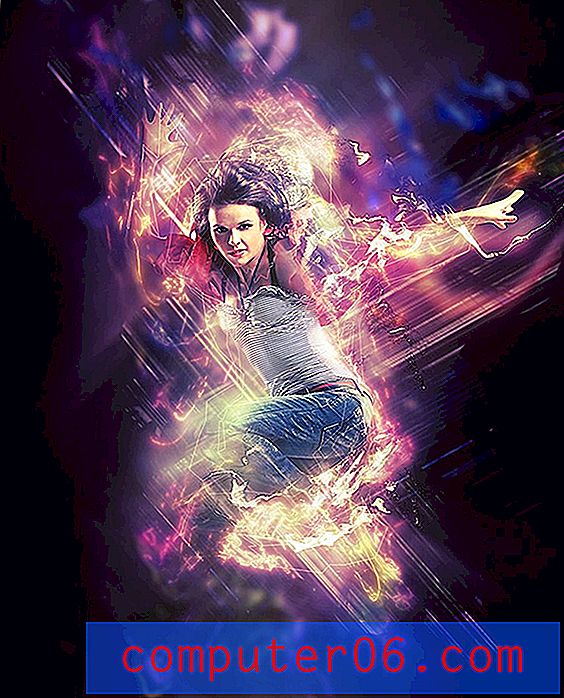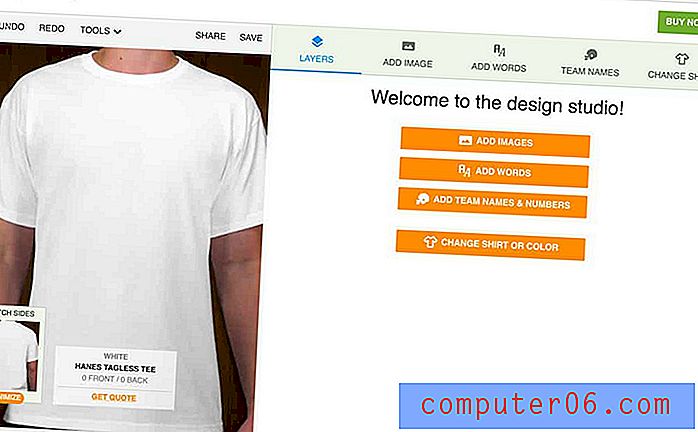Como abrir o Gerenciador de tarefas do Google Chrome
Na maioria das vezes, quando você tem um navegador da Web aberto, há mais processos e aplicativos em execução do que você imagina. Se você já pressionou Ctrl + Alt + Delete para abrir o Gerenciador de Tarefas no Windows, provavelmente terá uma ideia do que estou me referindo. No entanto, você pode não estar ciente de que o Google Chrome possui seu próprio gerenciador de tarefas dedicado que informará todos os processos e complementos que estão sendo executados junto com o navegador e suas guias. Se você deseja saber como abrir o gerenciador de tarefas do Google Chrome, continue lendo este tutorial para ver o método exato necessário para fazê-lo, além de um atalho de teclado útil que pode acelerar ainda mais o processo.
Iniciando o Gerenciador de tarefas no Google Chrome
Processos em execução, complementos e barras de ferramentas são três dos fatores que reduzirão o desempenho do Google Chrome. Em um esforço para ajudá-lo a controlar esses elementos, o Google oferece um gerenciador de tarefas, onde você pode ver e finalizar qualquer processo em execução que desejar. Você também pode usar outra ferramenta no gerenciador de tarefas para obter estatísticas mais detalhadas sobre todo o uso de recursos.
Etapa 1: inicie o navegador da web do Google Chrome ou abra a janela do Chrome se o navegador já estiver em execução.
Etapa 2: Clique com o botão direito do mouse em um espaço vazio na parte superior da janela e clique na opção Gerenciador de Tarefas . Você também pode pressionar Shift + Esc no teclado para abrir o gerenciador de tarefas.

Etapa 3: Agora você deve ter uma janela aberta semelhante à imagem abaixo.
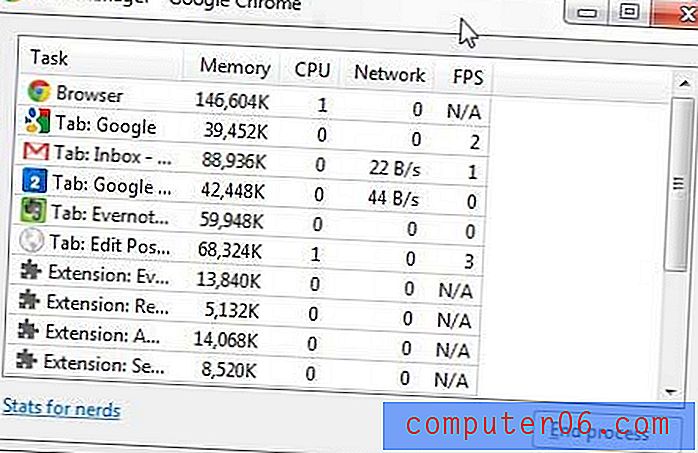
Etapa 4: para finalizar um processo em execução, clique no processo na janela e clique no botão Finalizar processo na parte inferior da janela.
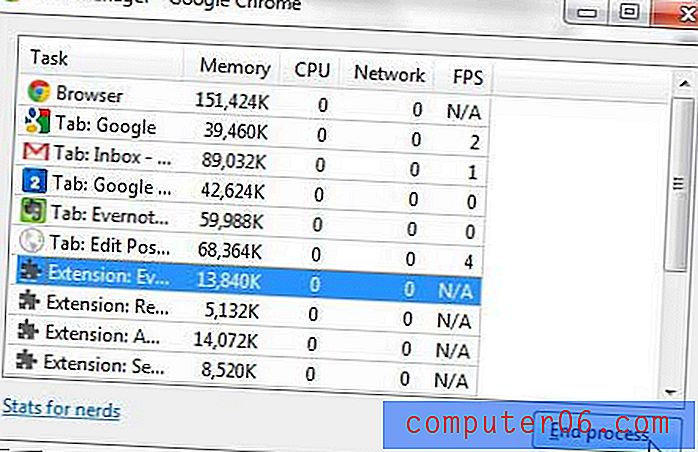
Você também notará que existe um link no canto inferior esquerdo da janela que diz Estatísticas para nerds . Se você clicar neste link, uma nova guia será aberta na janela do navegador Chrome e fornecerá muitas informações detalhadas sobre cada processo e seu uso de memória.